win11任务栏怎么变小?win11是微软最新推出的电脑系统,很多界面样式进行了调整,用户使用起来很不习惯。许多小伙伴们就想要变小自己的win11任务栏,但是不知道具体怎么操作。今天小编就来告诉大家win11任务栏缩小教程,希望对各位小伙伴们有所帮助。
1、win11的任务栏大小,目前只能够使用注册表编辑器进行修改。
2、打开运行,并输入 regedit 命令,确定或回车,可以打开注册表编辑器。打开注册表编辑及器后,定位到:
【HKEY_CURRENT_USER\Software\Microsoft\ Windows\CurrentVersion\Explorer\Advanced\】
3、然后在这里新建一个“TaskbarSi”的DWORD值;
4、编辑 TaskbarSi 数值数据,数字 0 是小任务栏,数字 1 是中任务栏,数字 2 是大任务栏。
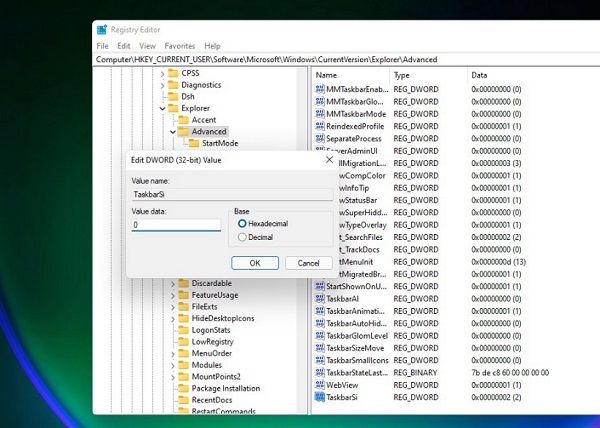
小任务栏
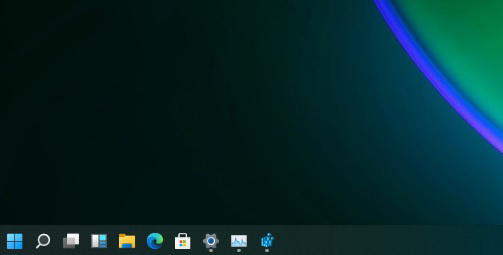
中任务栏
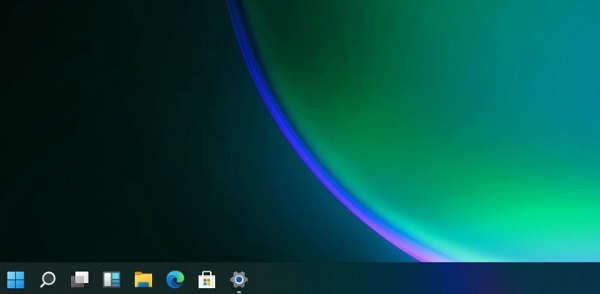
大任务栏
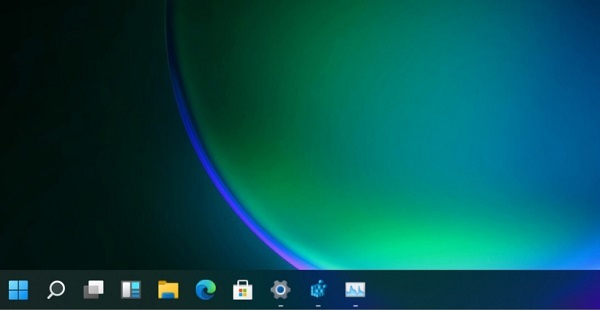
以上就是win11任务栏怎么变小的详细教程了,希望对各位小伙伴们有所帮助。